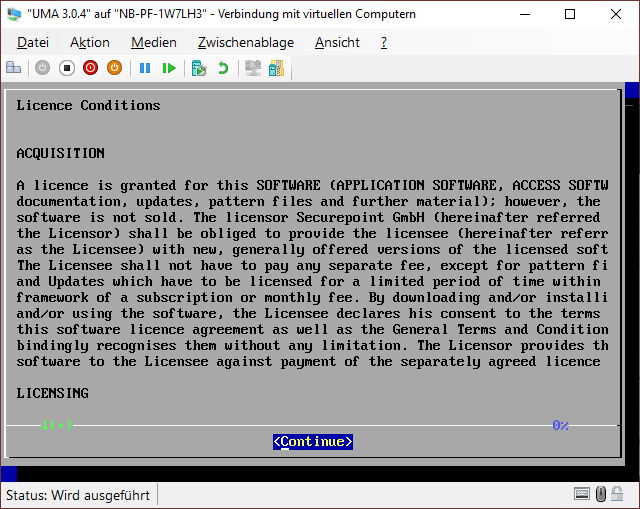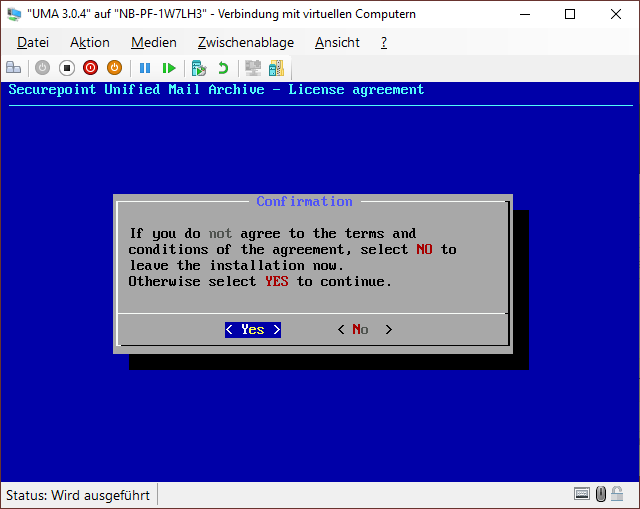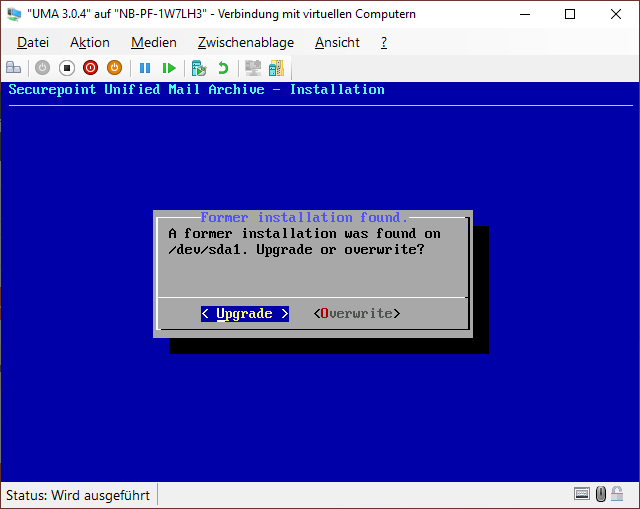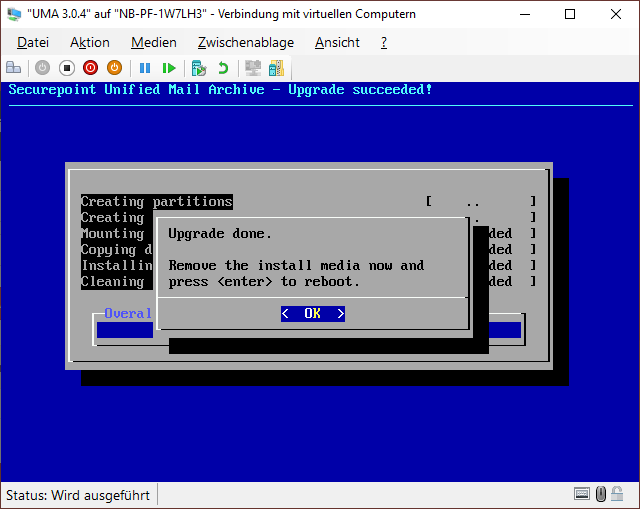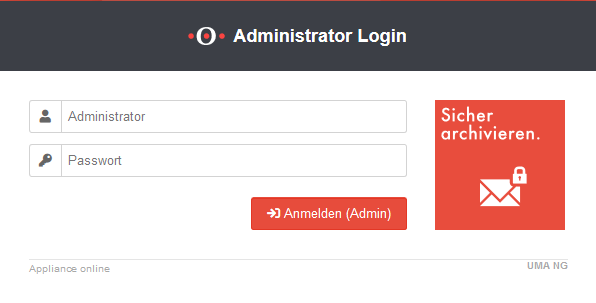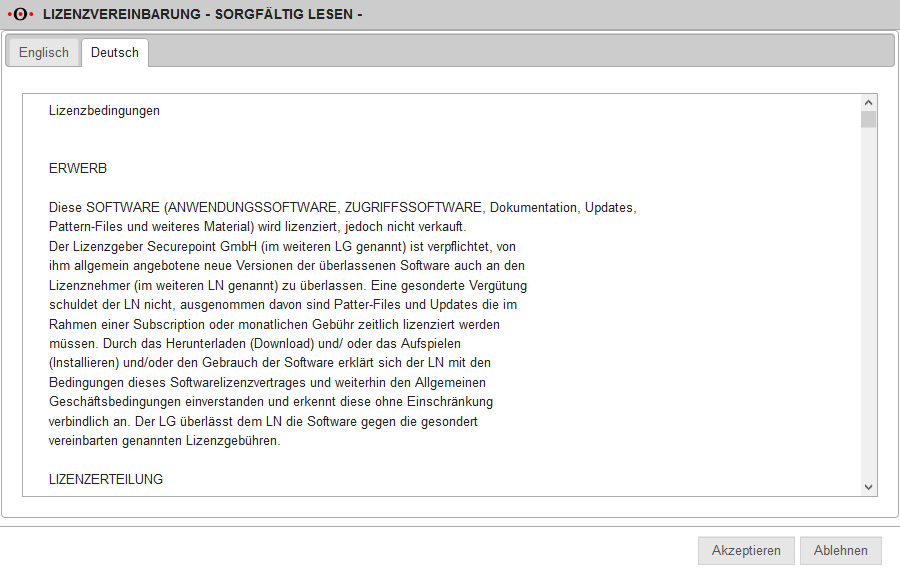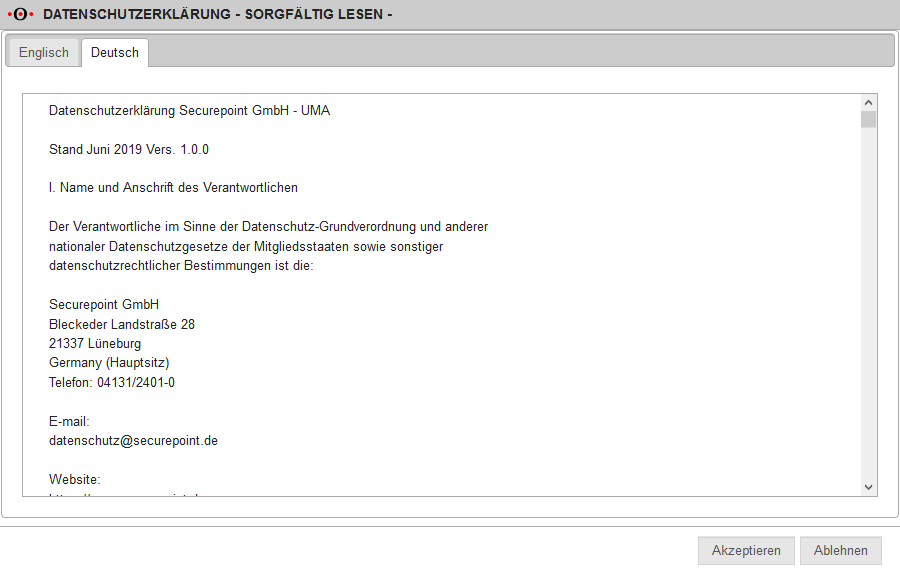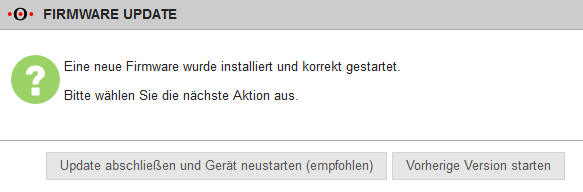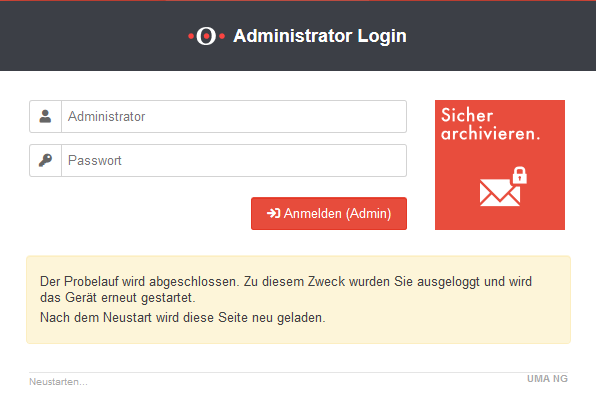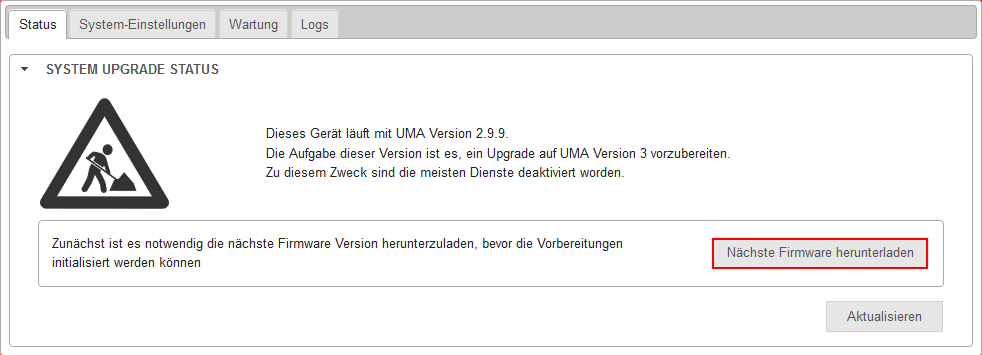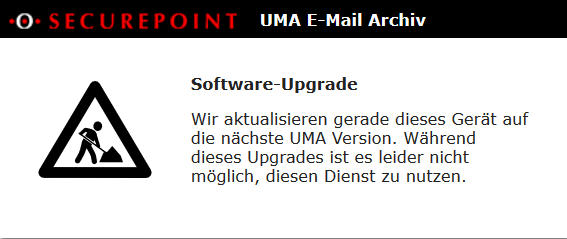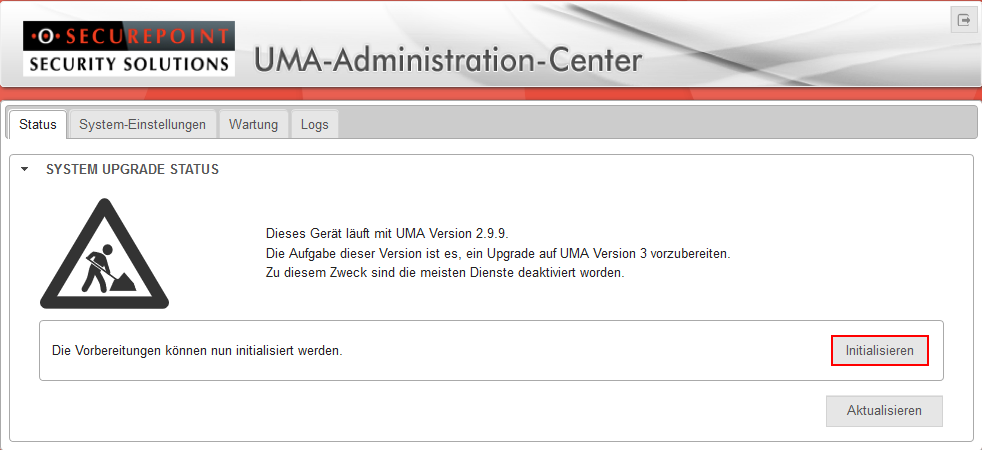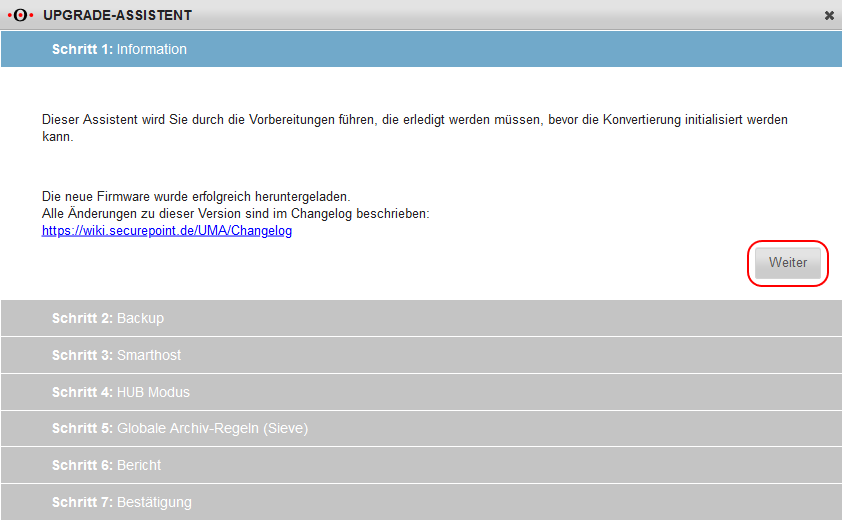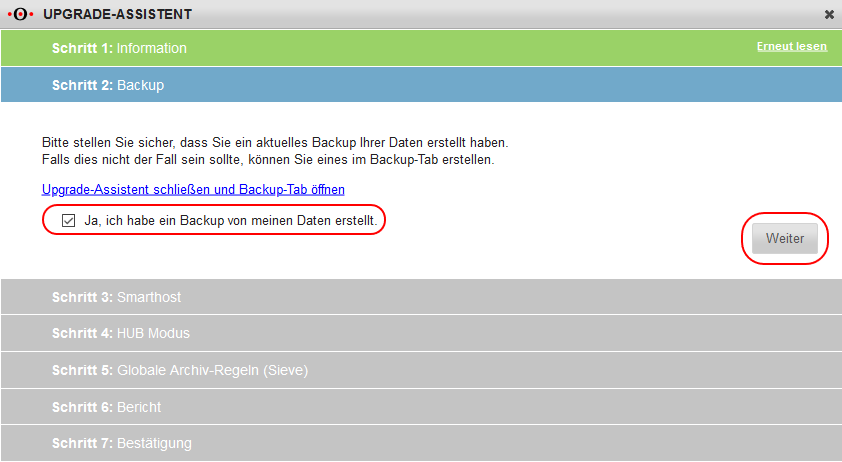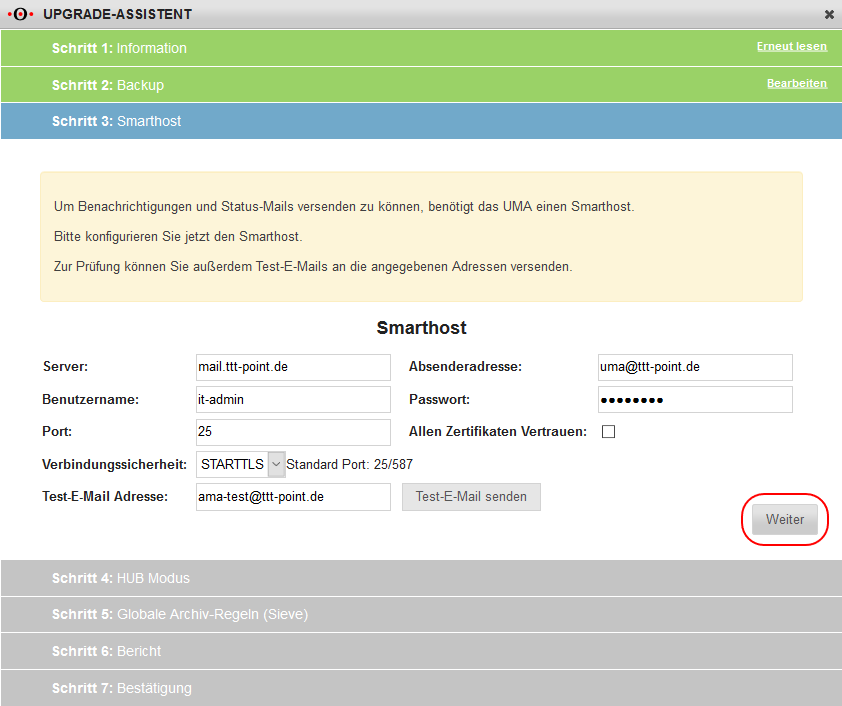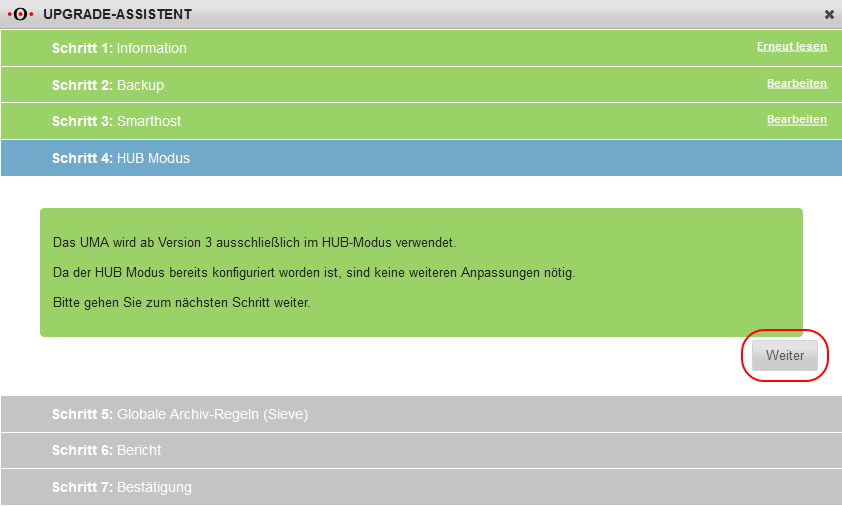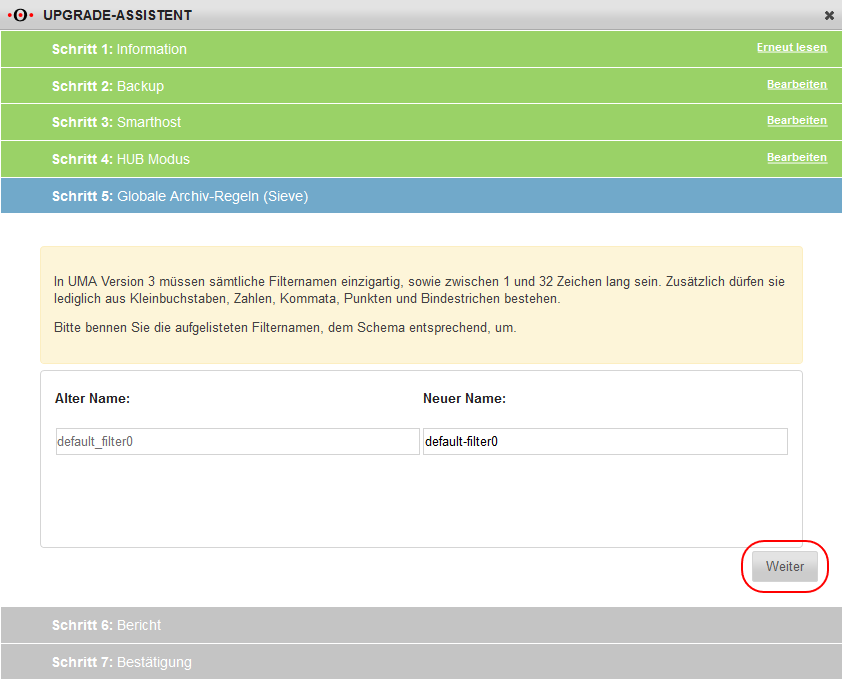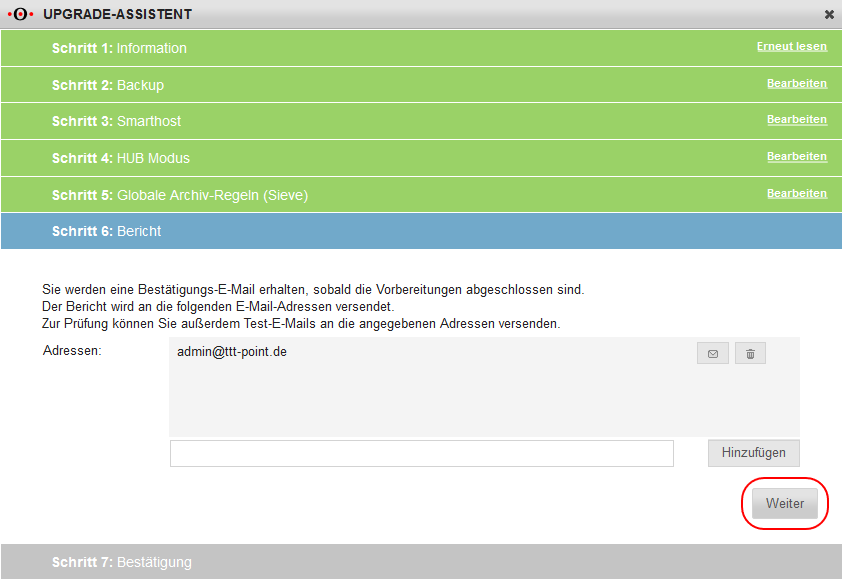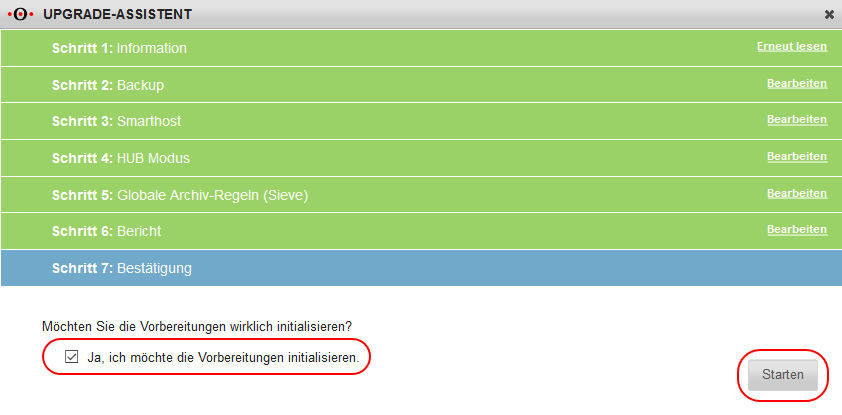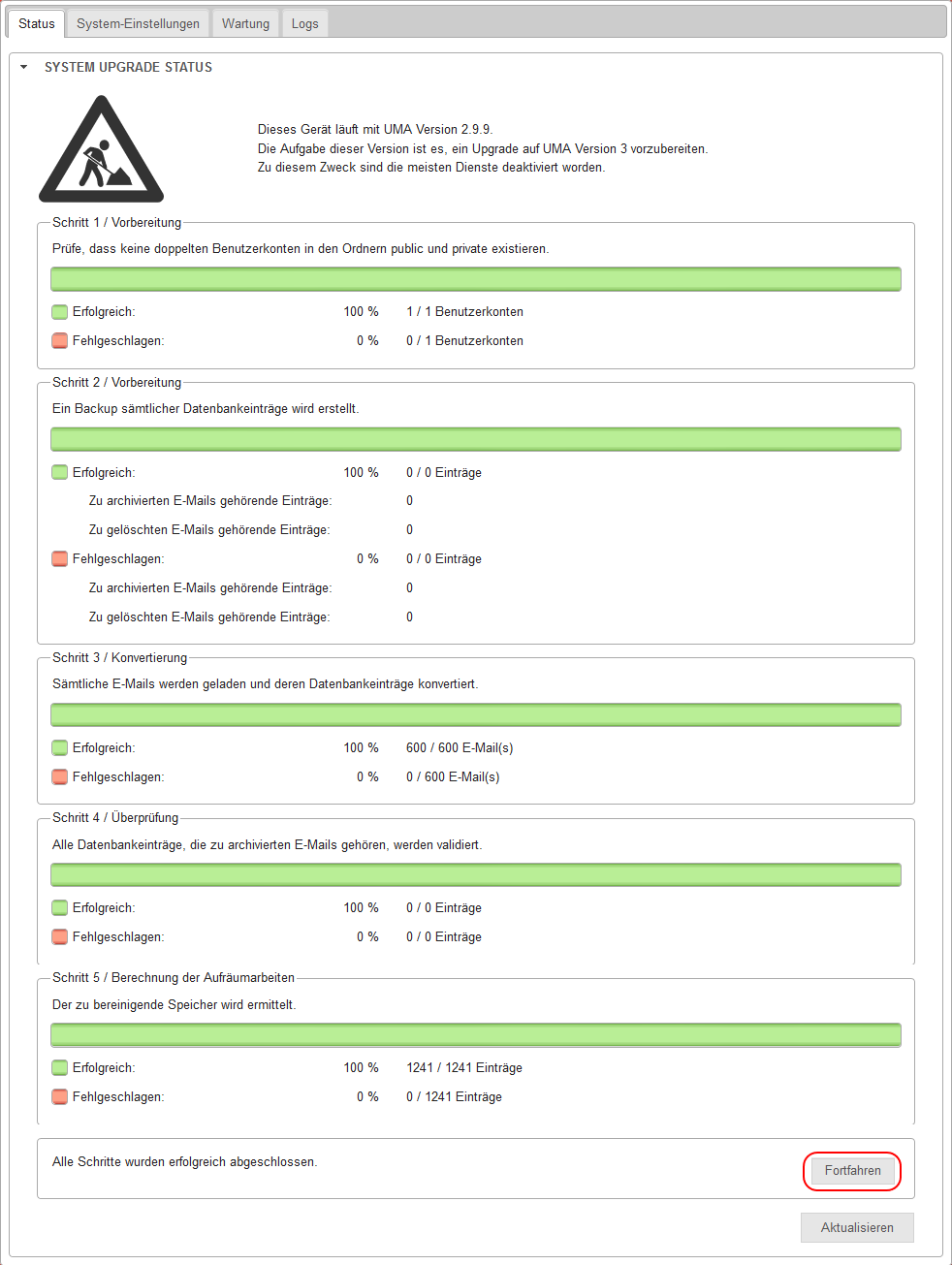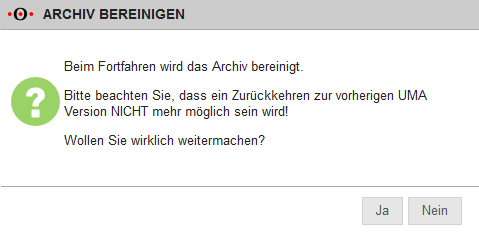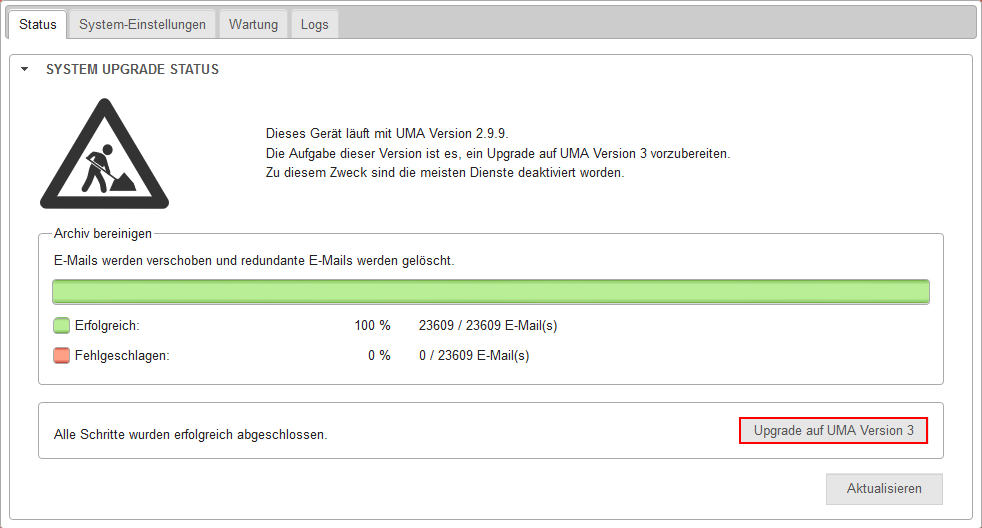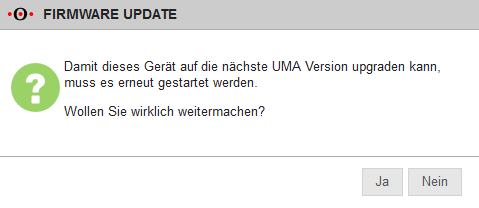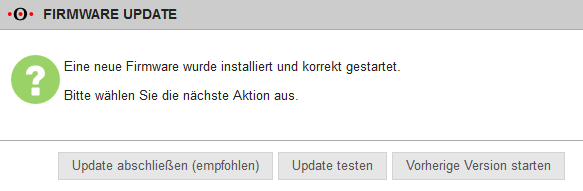Konvertierungsversion von 2.5.24 auf UMA NG
Neuer Artikel zur Version 2.9.9.3 (09.2020)
Information
Ein Upgrade von der Version 2.5.24 auf das UMA NG v3.x ist aufgrund von technischen Restrukturierungen nicht direkt möglich. Deshalb wurde eine Konvertierungs-Version entwickelt, mit der die Aktualisierung durchgeführt werden kann.
Vorbereitungen
Wegfall des Transparenten Modus
Der transparente Modus steht in UMA NG nicht mehr zur Verfügung.
Stattdessen muss der HUB-Modus konfiguriert werden.
Dies kann auch in Schritt 4 des Upgrade-Assistenten konfiguriert werden.
Zugang ausschließlich über eth0
In bisherigen Versionen bis UMA 2.5.24 wurden die Schnittstellen gebridged.
Es war damit unerheblich, ob der Zugang über eth0 oder eth1 erfolgt. Die Schnittstelle eth1 wird ab UMA v2.9.9 deaktiviert
Der Zugang zum UMA ab v2.9.9 ist ausschließlich über eth0 möglich
Es sollte vor der Konvertierung geprüft werden, welche Schnittstelle verwendet wird.
- Anmelden als admin auf der Konsole
- per SSH mit Benutzername (admin) und Kennwort
(vorher im Menü Administration Wartung System Abschnitt Remote Login) - direkt an der Appliance (nur Adminkennwort)
- per SSH mit Benutzername (admin) und Kennwort
- ip a ausführen
- Ergebnis enthält:
- eth0: [...] state UP [...] : Schnittstelle eth0 wird verwendet. Alles in Ordnung
- eth0: [...] state DOWN [...]: Es muss zwingend die Schnittstelle gewechselt werden
Start der Version 2.9.9.x
Es werden je nach Struktur (Fragmentierung auf der Festplatte bzw. im Raid) und Hardware zwischen 20GB und über 50GB / Stunde verarbeitet.
1TB Mailarchive -> 17h - 52h.(Alle Angaben dienen nur zur Orientierung und sind unverbindlich.)
- Bereitstellen der Konvertierungsversion:
- Für VMs:
- Download der Version 2.9.9.x aus dem Resellerportal als ISO-Image (1.Eintrag).
- .iso in das virtuelle Laufwerk einlegen und
- Bootreihenfolge je nach Hypervisor beachten
- Appliance neu starten:
Administration/ Wartung / Abschnitt System / Schaltfläche
- Für VMs:
- für Hardware-Appliances
- Download der Version 2.9.9.x aus dem Resellerportal als USB-Image (2. Eintrag)
- Bootbares USB-Speichermedium erstellen
Dazu kann unser Imagingtool aus dem Resellerportal im Downloadbereich unter Tools verwendet werden. - USB-Stick mit dem Boot-Image anschließen und
- Appliance neu starten:
Administration/ Wartung / Abschnitt System / Schaltfläche - Es sollte automatisch vom USB-Speichermedium gebootet werden
Ggf. beim Booten Entf oder F2 drücken und USB-Stick als Bootlaufwerk wählen
- Lizenzbedingungen lesen, bestätigen und Option < Upgrade > wählen
- Meldung Upgrade done mit < OK > bestätigen. Appliance startet neu.
- Anmeldung am Webinterface
- Lizenzvereinbarung und Datenschutzerklärung bestätigen
- Update (auf v2.9.9.x) abschließen und neustarten
- Erneute Anmeldung nach Neustart
- Nächste Firmware herunterladen
Damit wird sichergestellt, daß die konvertierten Daten auch verwendet werden können. Die Version 2.9.9.x ist ausschließlich zur Konvertierung vorgesehen.
Sollte an dieser Stelle kein Firmware-Update für UMA NG v3.x gefunden werden, kann im Reiter Wartung Abschnitt Firmware Version die vorherige Version wiederhergestellt werden. - Während des Upgrades haben Benutzer keinen Zugriff auf die Datenbank
- Wurde eine aktuelle 3er-Version erfolgereich heruntergeladen, kann mit der Konvertierung begonnen werden.
Vorbereitung und Start der Konvertierung
Upgrade Assistent
- Information
- Backup bestätigen
- Smarthost für Statusmeldungen während der Konvertierung
- HUB-Modus konfigurieren
- Globale Archivregeln prüfen
- Mail-Adresse für Bericht
- Konvertierung starten
- Nach erfolgreicher Konvertierung kann das Upgrade auf die Version 3 durchgeführt werden
- Konnte der Neustart erfolgreich durchgeführt werden, wird die neue Firmware als dauerhafte Bootversion gespeichert. Dazu ist ein weiterer Neustart erforderlich.

Fehlermeldungen
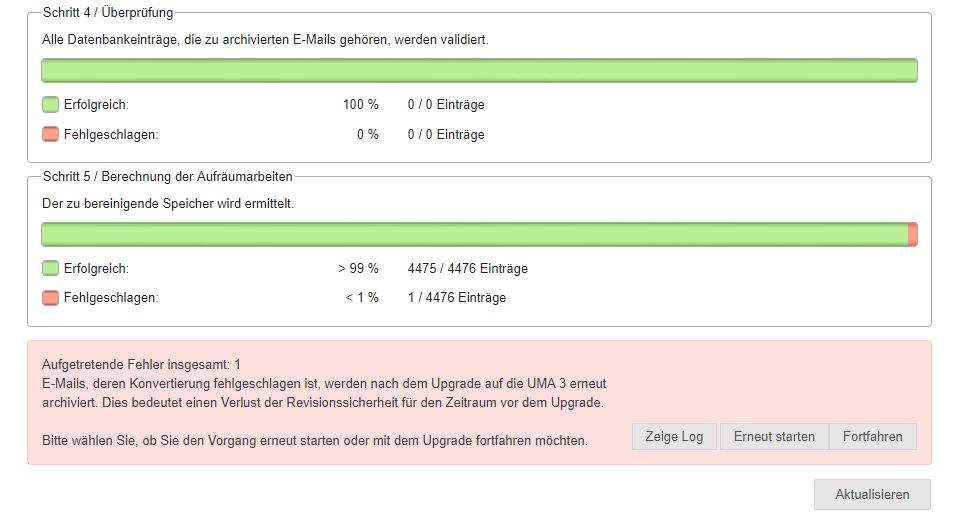
Abschluss der Konvertierung mit Fehlermeldung
Es ist möglich, daß Fehler auftraten, die Konvertierung aber trotzdem abgeschlossen werden konnte.
Ein häufiger Grund ist z.B. eine fehlende SID im Header
Diese E-Mail hat niemals eine Archivierungs-SID erhalten und wurde daher auch nicht korrekt archiviert.
Eine Archivierung wurde jetzt behelfsmäßig ohne Zeitstempel in das LZA durchgeführt.
Mit der Schaltfläche kann die Konvertierung abgeschlossen werden.
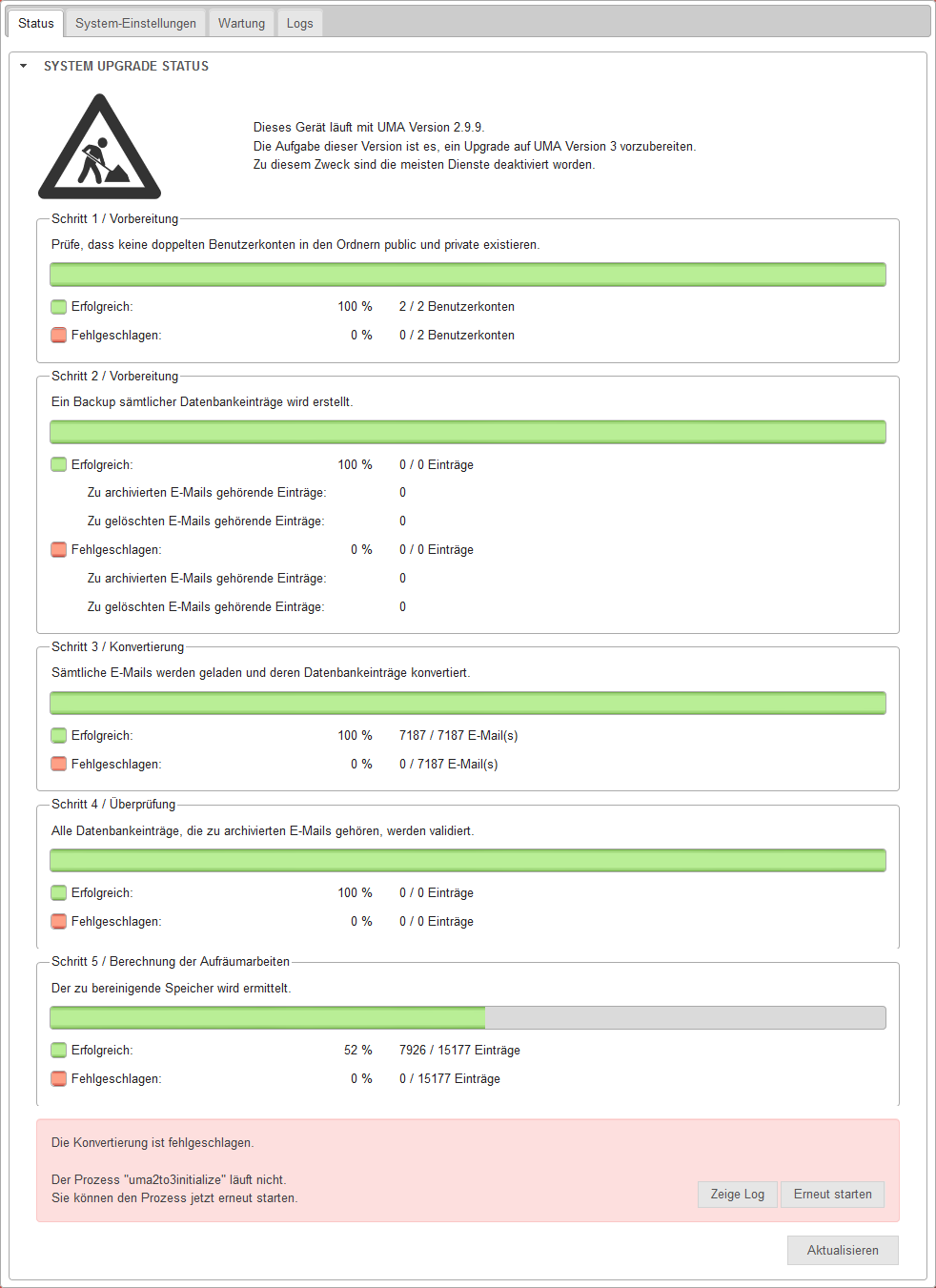
Abbruch der Konvertierung
In seltenen Fällen kann es vorkommen, daß die Konvertierung ergebnislos abbricht.
In diesem Falle sollte unser Support kontaktiert werden, um Lösungen zu finden.
Dieser Vorgang ist deutlich schneller als die Konvertierung, allerdings geht dabei der Zeitstempel und damit der Beweiswerterhalt verloren. Die vorgeschriebene Archivierung nach GoBD ist jedoch weiterhin gewährleistet.